Shaxda tusmada
Maqaalkan, waxaan ku tusi doonaa sida loo tirtiro miiska pivot-ka ee Excel . Shaxda laf-dhabarta ayaa aad muhiim u ah marka aan rabno inaan falanqaynno ama jeexno xogta si aan u helno aragti. Shaqaalaha si joogto ah u falanqeeya xogta, kama fikiri karaan maalin aan lahayn miis pivot. Tani waa qayb gaar ah oo Excel ah. Jadwalka pivot waa habka kaliya ee ugu fiican ee lagu falanqeeyo xogta.
Soo deji Buug-hawleedka Ku-dhaqanka
Waxaad ka soo dejisan kartaa buug-hawleedka shaqada Table.xlsm
3 Hab oo Fudud oo lagu Tirtiri karo Shaxda Pivot ee Excel
Waxaa jira 3 hababka aan ku tirtiri karno miiska pivot ee Excel. Waxaan awoodnaa dhammaan miiska pivot-ka ama waan hayn karnaa xogta laakiin waan tirtiri karnaa miiska. Maaddaama aan isticmaalno miisaska pivot si aan u falanqeyno xog-ururinta, ka dib marka la falanqeeyo, waxaa laga yaabaa inaan u baahanahay inaan tirtirno dhammaan miisaska pivot sidoo kale. Markaa mid kasta oo ka mid ah hababkan ayaa buuxinaya shuruudahayaga. Dhammaan hababkan ayaa hoos ku yaal tallaabooyin sax ah. Bannaanbaxa oo dhan, waxaanu isticmaali doonaa xogtan soo socota.
>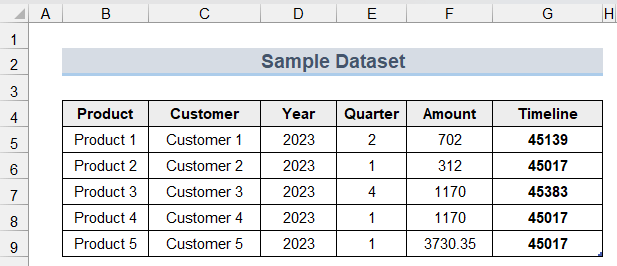 > > Xogta, waxaanu ka helnay miiska soo socda.>
> > Xogta, waxaanu ka helnay miiska soo socda.>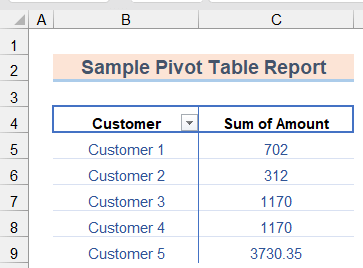 >
>1. Tirtir Shaxda Pivot Xogta Shaxda
>Waxaan tirtiri karnaa dhammaan miiska pivot-ka iyo xogta hal mar. Si taas loo sameeyo, waxaanu raaci doonaa talaabooyinkan.>>Tallaabooyinka: >
- >Marka hore, waxaanu dooran doonaa miiska buuxa. Xaaladeena, tirada unuggu waa laga bilaabo B4 ilaa E9 . > 15>
- Markaas ayaannu riixaynaa Tirtir shidKiiboodhka si loo tirtiro dhammaan miiska pivot >
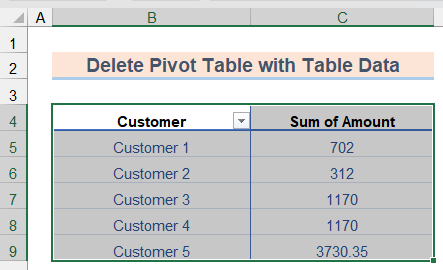 >
>
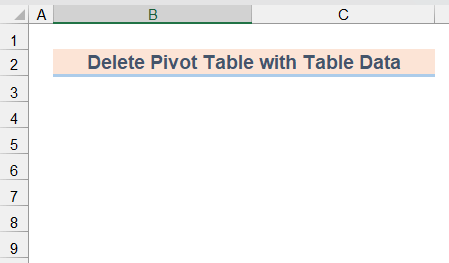
- Ama waxaan aadi karnaa PivotTable Analysis tab ee Ribbon oo dooro Shaxda Pivot oo dhan ee hoos timaada Dooro qaybta. Kadibna waxaan ku cadaadi doonaa Delete ee kiiboodhka si aad u tirtirto dhamaan shaxda xogta leh >
>
>
Waxaa jira laba tillaabo oo waaweyn oo geedi socodkan ah. Midda koowaad waa in xogta lagu hayo meel kale sida unugyo kale ama go'yaal kale. Midda labaad waa in la iska saaro miiska pivot laftiisa. Waxaa jira dhowr tillaabo labadan tillaabo. Waxaan ku tusi doonaa tillaabooyinka qaab-muuqaal habka hoose.
> Tallaabooyinka: > >- > Marka hore, waxaan aadi doonnaa PivotTable Analyze > tab (waxa la heli karaa oo keliya marka aad doorato unugga warbixinta miiska pivot) oo dhagsii Dooro menu oo dooro Dhammaan Pivot_Table ikhtiyaarka.
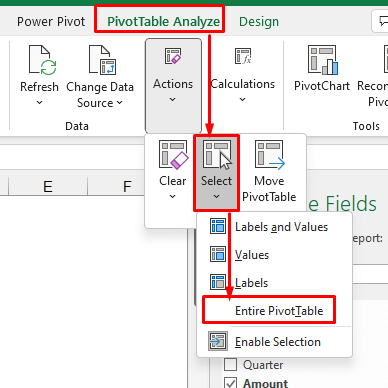 >
>
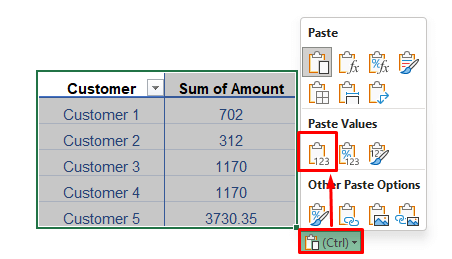 >
>
- Intaa ka dib, dhagsii Ctrl Waxaad heli doontaa dhawr ikhtiyaar. Kaliya ka dooro Qiimaha (v) ee Paste Values qaybta. >Ugu dambayntii, waxaanu helnaa xogta soo socota ee shaxda soo socota. Hadda waxaan tirtiri doonaa pivot-kamiiska.
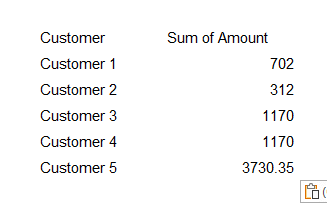 >
>
- > Si taas loo sameeyo, waxaan dooran doonnaa miiska oo dhan. 12>
- Sidaa awgeed, taabo Delete kiiboodhka si aad u tirtirto miiska pivot-ka >
Tallaabooyinka:
- > 13> Marka hore, waxaan riixeynaa Alt+F11 . Daaqadda lagu magacaabo Microsoft Visual Basic for Application ayaa soo bixi doonta.
- Marka labaad, daaqadda, guji Insert oo dooro Module .<14
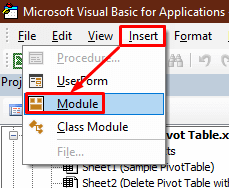
- >
- Marka saddexaad, goobta qoraalka, koobbi oo dheji koodkan soo socda.
3910
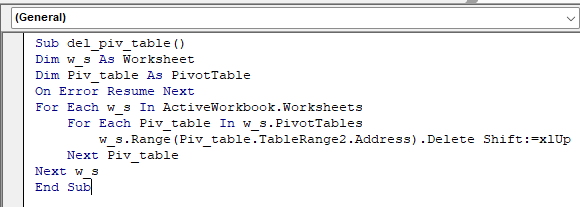
25> 3> 4> Sida loo dhaqaajiyo miiska pivot ee Excel >Haddii aan rabno dhaqaaji miiska pivot, waxaanu raaci doonaa talaabooyinkan:
>- >
- Marka hore, waxaanu dooran doonaa miiska pivot-ka oo aanu tagnaa PivotTable Analyze tab ee Ribbon >.
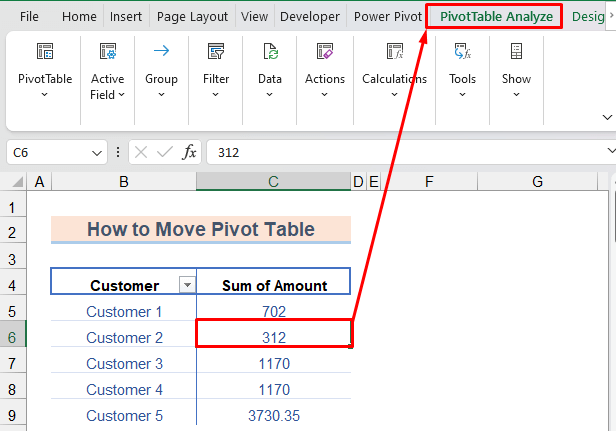
- Kadibna dooro Dhaqdhaqaaqa PivotTable gudaha Actions Sanduuqa wada hadalka yar ayaa soo muuqan doona isagoo weydiinaya halka si miiska loo dhaqaajiyo. Halkan waxaan ku dooran doonaa xaashida shaqada ee jirta si loo ilaaliyoShaxda ku yaal isla xaashida shaqada >
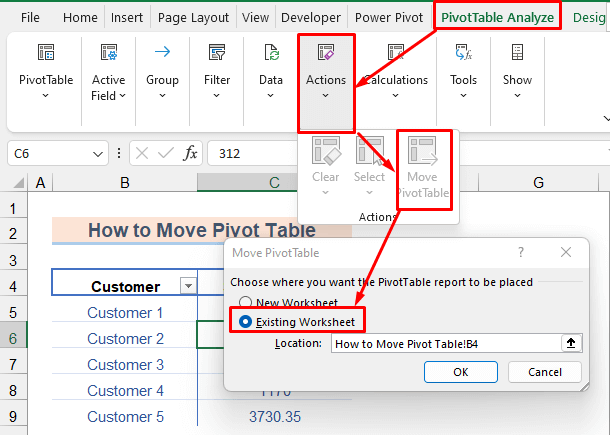 >
>
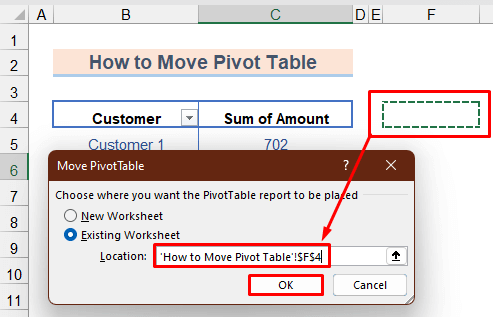
- >Ugu dambayntii, waxaan heli doonaa miiska pivot-ka loo wareejiyo la rabo F4 unug la mid ah sawirka hoose > 15>
- Marka hore, waxaan dooran doonaa miiska pivot oo aad tageyno PivotTable Analyze tab gudaha Ribbon .
- Marka labaad, adigoo gujinaya Liiska goobta ee Show waxa soo bixi doona guddi dhinaca
- Saddexaad, dhinaca guddida, waxaanu ka furaynaa goobta aynaan u baahnayn. Goobta ayaa laga tirtiri doonaa miiskayaga. Xaaladeena, waxaan rabnaa inaan tirtirno Wadarta Qadarka garoonka la tirtiray sida sawirka hoose >
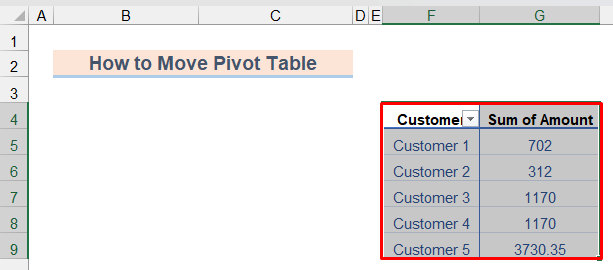
Sida loo tirtiro goobta miiska Pivot ee Excel
>Si loo tirtiro Goobta miiska pivot, waxaanu raaci doonaa talaabooyinkan: > 12>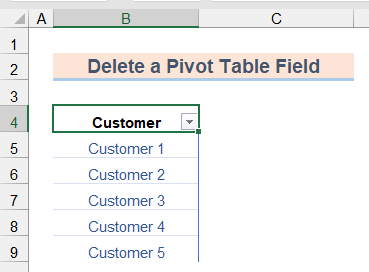 >
>Waxyaabaha ay tahay in la xasuusto
- Habka VBA wuxuu si joogto ah u tirtiri doonaa dhammaan miisaska pivot ee buugga shaqada, waana kuwo aan laga soo kaban karin. Markaa, way fiicantahay in la sameeyo kayd ka hor >
- Mudaaharaadka waxa lagu sameeyay Excel 365 . Marka, interface-ku waxa uu ku kala duwanaan karaa noocyo kala duwan.

